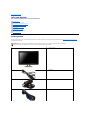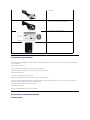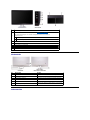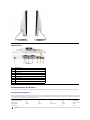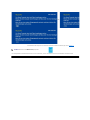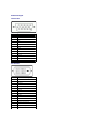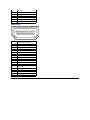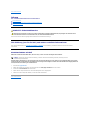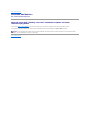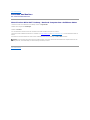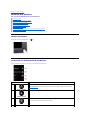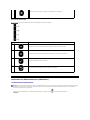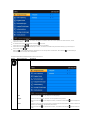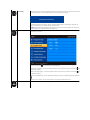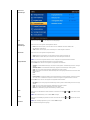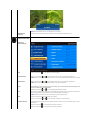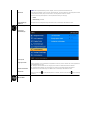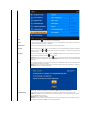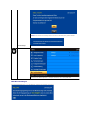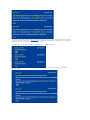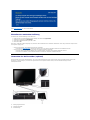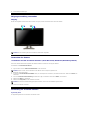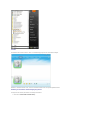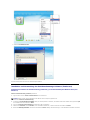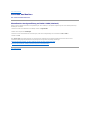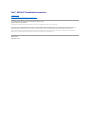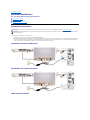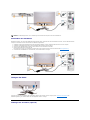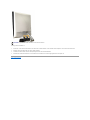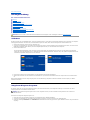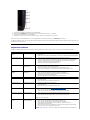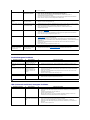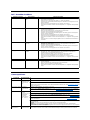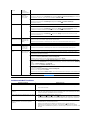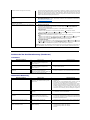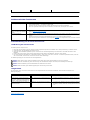Dell D2201 Benutzerhandbuch
- Kategorie
- Soundbar-Lautsprecher
- Typ
- Benutzerhandbuch

Dell™SX2210T Flachbildschirmmonitor Benutzerhandbuch
Anmerkungen, Warnhinweise und Vorsichtshinweise
DieInformationenindiesemDokumentkönnenohneAnkündigunggeändertwerden.
©2009DellInc.AlleRechtevorbehalten.
Die Reproduktion in irgendeiner Weise ohne schriftliche Genehmigung von Dell Inc. ist streng verboten.
Die in diesem Text verwendeten Marken Dell und das DELL-Logo sind Marken von Dell Inc.;Microsoft, Windows, und Windows Vista sind Marken oder eingetragene Marken der
MicrosoftCorporationindenVereinigtenStaatenund/oderanderenLändern;ENERGY STAR ist eine eingetragene Marke der U.S. Environmental Protection Agency (US-
Umweltschutzbehörde)AlsENERGYSTAR-Partner hat sich Dell Inc. dazu entschieden, dass das Produkt den ENERGY STAR-RichtlinienfürEnergieeffizienzentspricht.
AndereindiesemDokumentverwendeteWarenzeichenundHandelsmarkenbeziehensichaufdieEigentümerdieserWarenzeichenundHandelsmarkenoderaufandere
Produkte.DellInc.erhebtkeinerleiEigentumsansprücheaufanderealsihreeigenenMarkenundHandelsnamen.
Modell SX2210Tb
August 2009 Rev. A00
Info zum Monitor
Einrichten des Monitors
Bedienen des Monitors
Störungsbehebung
Anhang
HINWEIS: Eine Anmerkung gibt wichtige Informationen, die Ihnen helfen, den Computer besser zu nutzen.
ACHTUNG: EinWarnhinweiswarntentwedervoreinermöglichenBeschädigungderHardwareodervoreinemDatenverlustundgibtHinweise,wiedie
Gefahr vermieden werden kann.
VORSICHT: EinVorsichtshinweismachtSieaufdieGefahreinerBeschädigungsowieVerletzungen- oder Lebensgefahr aufmerksam und gibt
Hinweise, wie die Gefahr vermieden werden kann.

Zum Inhaltsverzeichnis
Info zum Monitor
Dell™SX2210T Flachbildschirmmonitor Benutzerhandbuch
Packungsinhalt
DiefolgendenArtikelgehörenzumLieferumfangdesMonitors.StellenSiesicher,dassSiealldieseArtikelerhaltenhaben.Nehmen Sie mit Dell Kontakt auf,
falls irgendein Artikel fehlt.
Packungsinhalt
Produktleistungsmerkmale
Komponenten und Bedienelemente
Technische Daten des Monitors
Universal Serial Bus (USB)
Schnittstelle
Plug&Play-Unterstützung
Kamera - MIC-Spezifikationen
Wartungshinweise
HINWEIS: MancheArtikelgehörenmöglicherweisezumoptionalenZubehörundwerdennichtmitIhremMonitormitgeliefert.
MancheFunktionenoderMediensindinmanchenLändernmöglicherweisenichtverfügbar.
l MonitormitFuß
l Netzkabel
l Netzteil
l VGA-Kabel

Produktleistungsmerkmale
Der Flachbildschirmmonitor SX2210 hat einen Aktiv-Matrix-Flüssigkristall-Bildschirm(LCD)mitDünnschichttransisitoren(TFT).DerMonitorweistdiefolgenden
Leistungsmerkmale auf:
■ 21,5 Zoll (546,8 mm) diagonal.
■ 1920 X 1080-AuflösungmitVollbildunterstützungfürniedrigereAuflösungen.
■ Berührungsempfindlich— erkenntFingerundandereZeigegerätenaheamBildschirm.
■Kippeinstellungsmöglichkeit.
■Plug&PlayinAbhängigkeitIhresBetriebssystems.
■EinfacheEinstellungsbedienungüberBildschirmmenüs(OSD)füreineoptimaleAnzeige.
■ Software- und Dokumentationsmedien mit einer Informationsdatei (INF), Image color Matching File (ICM)-Datei, Touch Screen Tools-Software, Webcam-
Software, Software zur Gesichtserkennung und Produktdokumentation.
■ Energiesparfunktionen entsprechend Energy Star-Standard.
■ Sicherheitsverschlussschlitz.
■ Interne 2,0 Megapixel-Webkamera mit integriertem Mikrofon.
Komponenten und Bedienelemente
Vorderansicht
l DVI-Kabel
l USB-Upstream- Kabel (aktiviert USB-Anschlüsse,
Webcam und Touch-Funktion auf dem Monitor)
l Dokumentation (Sicherheitshinweise,
Kurzinstallationsanleitung und CD)
l Reinigungstuch

Rückansicht
Seitenansicht
Vorderansicht
Nr.
Beschreibung
1-2
Direkttasten (weitere Informationen finden Sie unter "Bedienung des Monitors")
*Die Standardeinstellungen sind "Auswahl voreingestellter Modi" und "Auswahl von
Helligkeit/Kontrast".
1
Auswahl voreingestellter Modi
2
Auswahl von Helligkeit/Kontrast
3
Auswahl von OSD-Menü
4
BEENDEN
5
Ein/Aus-Taste (mit Lichtanzeige)
6
Webcam
7
Mikrofon
Rückansicht
RückansichtmitMonitorfuß
Nr.
Beschreibung
Funktion
1
Seriennummernetikett mit Strichcode
KontaktdatenfürtechnischeUnterstützungvonDell.
2
Sicherheitsverschlussschlitz
FürdenSchutzdesMonitorsgegenDiebstahl.
3
Dell Soundbar-Tragbügel
DamitkönnenSiedieoptionaleDellSoundbaranbringen.
4
USB-Downstream-Anschluss
Zum Anschluss des USB-Kabels.
5
EtikettmitbehördlichenBestimmungen
HierwerdendiebehördlichenGenehmigungenaufgelistet.
6
Kabelführungsöffnung
FührenSiedieKabeldurchdieseÖffnung,umsiegeordnet
zu verlegen.

Unteransicht
Linke Seite
Rechte Seite
Unteransicht
Nr.
Beschreibung
1
Gleichstromnetzanschluss
2
Audio-Eingang
3
Audio-Ausgang
4
HDMI-Anschluss
5
DVI-Anschluss
6
VGA-Anschluss
7
USB-Upstream-Anschluss
8
USB-Downstream-Anschluss
Technische Daten des Monitors
IndenfolgendenAbschnittenwerdendieverschiedenenEnergieverwaltungsmodiunddiePolzuweisungenverschiedenerAnschlüsseamMonitorbeschrieben.
Energieverwaltungsmodi
Sofern Sie eine VESA-
kompatible Grafikkarte oder Software auf Ihrem PC installiert haben, kann der Monitor seinen Energieverbrauch automatisch verringern, wenn er nicht verwendet wird. Dies wird als
bezeichnet.SobaldeineEingabeüberdieTastatur,MausodereinsonstigesEingabegerätvomComputererkanntwird,funktioniertderMonitorautomatischweiter.AusderfolgendenTabellegehtderStromverbrauch
sowie die Signale der automatischen Energiesparfunktion hervor:
VESA-Modi
Horizontale Sync
Vertikale Sync
Video
Betriebsanzeige
Leistungsaufnahme
Normalbetrieb, USB aktiv
Aktiv
Aktiv
Aktiv
Weiß
42W (Maximal)
Normalbetrieb
Aktiv
Aktiv
Aktiv
Weiß
28 W (Standard)
Standby-Modus
Inaktiv
Inaktiv
Keine Anzeige
Orange
0,84 W
Ausgeschaltet
-
-
-
Aus
0,74 W
HINWEIS: Das OSD-MenüfunktioniertimModus'Normalbetrieb'.WenndieMenütasteimAktiv-aus-
Modusberührtwird,erscheinteinederfolgendenMeldungen.

Durch Aktivieren des Computers und 'Aufwecken' des Monitors erhalten Sie wieder Zugriff auf das OSD-Menü.
DieLeistungsaufnahmeimModusAUSlässtsichnuraufnullreduzieren,wennSiedenMonitordurchLösendesNetzkabelsvomNetzteil trennen
oder
HINWEIS:Dieser Monitor ist ENERGY STAR®-kompatibel.


Polzuweisungen
VGA-Anschluss
DVI-Anschluss
Polnummer
15-pol. Anschluss des Signalkabels
1
Video-Rot
2
Video-Grün
3
Video-Blau
4
MASSE
5
Selbsttest
6
MASSE-R
7
MASSE-G
8
MASSE-B
9
Computer 5V
10
MASSE-Sync.
11
MASSE
12
DDC Daten
13
H-sync
14
V-sync
15
DDC Takt
Polnummer
24-pol. Anschluss des Signalkabels
1
TMDS RX2-
2
TMDS RX2+
3
TMDS Masse
4
Potentialfrei
5
Potentialfrei
6
DDC Takt
7
DDC Daten
8
Potentialfrei
9
TMDS RX1-
10
TMDS RX1+
11
TMDS Masse
12
Potentialfrei
13
Potentialfrei
14
+5V Spannungsversorgung
15
Selbsttest
16
Hot-Plug-Erkennung
17
TMDS RX0-

HDMI-Anschluss
18
TMDS RX0+
19
TMDS Masse
20
Potentialfrei
21
Potentialfrei
22
TMDS Masse
23
TMDS Takt +
24
TMDS Takt-
Pinnummer
19-poliger Stecker des
angeschlossenen Signalkabels
1
T.M.D.S.-Daten 2-
2
T.M.D.S.-Daten 2, Abschirmung
3
T.M.D.S.-Daten 2+
4
T.M.D.S.-Daten 1+
5
T.M.D.S.-Daten 1, Abschirmung
6
T.M.D.S.-Daten 1-
7
T.M.D.S.-Daten 0+
8
T.M.D.S.-Daten 0, Abschirmung
9
T.M.D.S.-Daten 0-
10
T.M.D.S.-Takt +
11
T.M.D.S.-Takt, Abschirmung
12
T.M.D.S.-Takt -
13
CEC
14
Reserviert(amGerätnicht
angeschlossen)
15
SCL
16
SDA
17
DDC/CEC-Masse
18
+5 V
19
Hot-Plug-Erkennung




Zum Inhaltsverzeichnis
Anhang
Dell™SX2210T Flachbildschirmmonitor Benutzerhandbuch
Sicherheitshinweise
FCC-Erklärung(nurfürdieUSA)undweitererechtlicheInformationen
Kontaktaufnahme mit Dell
VORSICHT: Sicherheitshinweise
LesenSiebittediedemMonitorbeigelegtenSicherheitshinweisefürSicherheitsvorkehrungen.
FCC-Erklärung(nurfürdieUSA)undweitererechtlicheInformationen
Lesen Sie bitte die Webseite unter www.dell.com/regulatory_compliance zur FCC-Erklärung,rechtlichenKonformitätundfürweitererechtliche
Informationen.
Kontaktaufnahme mit Dell
WählenSiedieRufnummer800-WWW-DELL (800-999-3355), wenn Sie sich in den Vereinigten Staaten befinden.
DellbietetmehrereUnterstützungs-undServiceoptionenübereineInternetverbindungsowieperTelefonan.DieVerfügbarkeithängtvonderRegion
unddemProduktab.MancheDienstesindmöglicherweiseinIhrerRegionnichtverfügbar.SonehmenSiemitDellKontaktfürdieAngelegenheitenwie
Vertrieb,technischeUnterstützungoderKundendienstauf:
Zum Inhaltsverzeichnis
VORSICHT: Die Verwendung von anderen als in dieser Dokumentation angegebenen Bedienelementen, Anpassungen oder Verfahren kann zu
einemelektrischenSchockwieauchelektrischenund/odermechanischenGefahrenführen.
HINWEIS: VerfügenSieüberkeineInternetverbindung,entnehmenSiebitteIhremKaufbeleg,Packzettel,RechnungoderDell-
Produktkatalog die Kontaktdaten.
1.
Besuchen Sie support.dell.com.
2.
WählenSieIhrLandbzw.IhreRegionausdemDropdown-MenüLand/Regionauswählen unten auf der Seite.
3.
Klicken Sie auf Uns kontaktieren links auf der Seite.
4.
WählenSiedenentsprechendenDienst-oderUnterstützungslinkfürIhreAngelegenheit.
5.
WählenSiediefürSiebequemsteMethode,ummitDellKontaktaufzunehmen.

Zum Inhaltsverzeichnis
Einrichten des Monitors
Dell™SX2210TFlachbildschirmmonitor
WennSieeinenDell™Desktop-oderDell™Notebook-Computer mit einem
Internetzugang haben
1. Besuchen Sie http://support.dell.com,gebenIhreServicekennungeinundladendenaktuellstenTreiberfürIhreGrafikkarteherunter.
2.VersuchenSienachdemInstallierenderTreiberfürIhrenGrafik-AdapternocheinmaldieAuflösungauf1920 X 1080 einzustellen.
Zum Inhaltsverzeichnis
HINWEIS:IstesnichtmöglichdieAuflösungauf1920X1080einzustellen,dannnehmenSiebittemitDell™Kontaktauf,umsichnacheinemGrafik-
Adapter,derdieseAuflösungenunterstützt,zuerkundigen.

Zum Inhaltsverzeichnis
Einrichten des Monitors
Dell™SX2210T Flachbildschirmmonitor
Wenn Sie einen Nicht-Dell™Desktop-, Notebook-Computer bzw. Grafikkarte haben
1. Klicken Sie mit der rechten Maustaste auf den Desktop und dann auf Eigenschaften.
2.WählenSiedenRegisterreiterEinstellungen.
3.WählenSieErweitert.
4.AnderÜberschriftdesFensterserkennenSiedenAnbieterIhresGrafik-Controllers (z.B. NVIDIA, ATI, Intel etc.).
5. Besuchen Sie bitte die Website des Anbieters Ihrer Grafikkarte (z.B. http://www.ATI.com oder http://www.NVIDIA.com ), um einen aktualisierten Treiber zu
erhalten.
6.VersuchenSienachdemInstallierenderTreiberfürIhrenGrafik-AdapternocheinmaldieAuflösungauf1920 X 1080 einzustellen.
Zum Inhaltsverzeichnis
HINWEIS:IstesnichtmöglichdieAuflösungauf1920 X 1080 einzustellen, dann nehmen Sie bitte mit dem Hersteller Ihres Computers Kontakt auf oder
überlegenSiesich,einenGrafik-Adapter,derdieseAuflösungenunterstützt,zukaufen.

ZurückzumInhaltsverzeichnis
Bedienen des Monitors
Dell™SX2210TFlachbildschirmmonitorBenutzerhandbuch
Monitor einschalten
Verwenden der Bedienelemente am Monitor
VerwendendesBildschirmmenüs(OSD-Menüs)
EinstellendermaximalenAuflösung
Verwendung der Dell Soundbar (optional)
Neigungsverstellung verwenden
Verwenden der Kamera
Installation und Verwendung der Gesichtserkennungs-Software (FastAccess)
Verwendung des Touchscreens
Monitor einschalten
SchaltenSiedenMonitordurchBerührenvon ein
Verwenden der Bedienelemente am Monitor
Passen Sie die Bildeinstellungen mit den Tasten an der Vorderseite des Monitors an.
Taste an der Vorderseite
Beschreibung
A
Voreingestellte Modi
Mit der Vorgabemodus-TastekönnenSieausverschiedenenvordefiniertenFarbmodiauswählen.Siehe
OSD-Menüverwenden.
B
Auswahl von
Helligkeit/Kontrast
Mit der Helligkeit/Kontrast-TasterufenSiedasMenüzurHelligkeits- und Kontrasteinstellung direkt auf.
C
Menü
MitderMenü-TasteöffnenSiedasBildschirmmenü(OSD).
D

Taste an der Vorderseite
Mit den TastenanderSeitedesMonitorskönnenSieBildeinstellungennachWunschanpassen.
VerwendendesBildschirmmenüs(OSD-Menüs)
VerwendendesMenüsystems
Beenden
Die Beenden-Taste nutzen Sie zum Verlassen von OSD-MenüsundUntermenüs.
Taste an der Vorderseite
Beschreibung
A
Auf
Mit der Nach-oben-Taste stellen Sie Elemente im OSD-MenüeinodererhöheneinenWert.
B
Ab
Mit der Nach-unten-Taste stellen Sie Elemente im OSD-MenüeinoderverminderneinenWert.
C
OK
Mit der OK-TastebestätigenSieIhreAuswahl.
D
Zurück
MitderRückwärts-TastegelangenSiewiederzurückzumHauptmenü.
HINWEIS:WennSiedieMonitoreinstellungenändernundanschließendentwederineinweiteresMenüwechselnoderdasOSD-Menübeenden,speichert
derMonitordievorgenommenenÄnderungenautomatisch.AuchwennSieeineAnpassungvornehmenundanschließendwarten,bisdasOSD-Menü
verschwindet,wirddieÄnderunggespeichert.
1.
DrückenSieaufeinebeliebigeTaste,umdasOSD-Menüaufzurufen,unddrückenSieauf ,umdasHauptmenüanzuzeigen.
Hauptmenü

Die folgende Tabelle listet alle OSD-MenüoptionenundihreFunktionenauf.
2.
DrückenSieaufdieTasten / ,umzwischenMenüoptionenumzuschalten.WennSievoneinemSymbolzumanderenwechseln,wirdder
Optionsname markiert.
3.
ZurAuswahleinesmarkiertenMenuelementesdrückenSie noch einmal.
4.
DrückenSieaufdieTasten / ,umdiegewünschtenParameterauszuwählen.
5.
DrückenSieaufdieTaste ,umdenSchiebereglerzuwählen,undführenSieanschließenddiegewünschtenÄnderungen(jenachAnzeigenim
Menü)mitdenTasten / aus.
6.
WählenSie ,umdievorliegendeEinstellungabzubrechenundzumvorherigenMenüzurückzukehren.OderwählenSie , um die Einstellung zu
übernehmenundzumvorherigenMenüzurückzukehren.
Symbol
MenüundUntermenüs
Beschreibung
HELLIGKEIT/KONTRAST
Verwenden Sie das "Helligkeit"- und "Kontrast"-Einstellungsmenü,umdieHelligkeit/denKontrasteinzustellen.
Zurück
DrückenSieaufdieTaste ,umzumHauptmenüzurückzugelangen.
Helligkeit
HierkönnenSiedieHelligkeitbzw.dieStärkederHintergrundbeleuchtungeinstellen.
DrückenSieaufdieTaste ,umdieHelligkeitzuerhöhen,unddrückenSieaufdieTaste
, um die Helligkeit zu verringern (von 0
bis 100).
Kontrast
Hierkö
nnenSiedenUnterschiedzwischendunklenundhellenStellendesMonitorbildschirmseinstellen.StellenSiezunächstdie
Helligkeiteinundanschließend,fallserforderlich,denKontrast.
DrückenSieaufdieTaste ,umdenKontrastzuerhöhen,unddrückenSieaufdieTaste
, um den Kontrast zu verringern (von 0
bis 100).

Auto-Einstellen
VerwendenSiedieseTaste,umdieautomatischeEinstellungundAnpassungzuaktivieren.WährendsichderMonitoraufdieaktuelle
Eingangsquelle einstellt, wird die folgende Meldung auf schwarzem Hintergrund angezeigt:
DieautomatischeEinstellungermöglichtesdemMonitor,sicheigenständigandaseingehendeVideosignalanzupassen.Nachder
automatischenEinstellungkönnenSiedieAnzeigemitHilfederOSD-Funktionen "Grobeinstellung" (Pixeltakt) und
"Phase" (Feineinstellung) unter "Bildeinstellungen" weiter optimieren.
HINWEIS: Die Funktion Auto-Einstellungwirdnichtausgeführt,wennSiezwaraufdieTaste
drücken,aberkeineaktiven
Videoeingangssignale oder angeschlossenen Kabel vorhanden sind.
Eingabeauswahl
VerwendenSiedieFunktion"Eingabeauswahl",umzwischenverschiedenenVideosignalenauszuwählen,dieanIhrenMonitor
angeschlossenseinkönnen.
DrückenSieaufdieTaste ,umzumHauptmenüzurückzugelangen.
WählenSiedenVGA-Eingang,wennSiedenanalogenAnschluss(VGA)verwenden.DrückenSieaufdieTaste
, um die VGA
Eingabequellezuwählen.
WählenSiedenDVI-D-Eingang,wennSiedendigitalenAnschluss(DVI)verwenden.DrückenSieaufdieTaste
, um die DVI
Eingabequellezuwählen.
WählenSiedenHDMI-Eingang, wenn Sie den digitalen HDMI-Anschluss nutzen. Die HDMI-
EingangsquellewählenSiemitderTaste
.
WählenSie"Autom.wählen",damitderMonitorselbernachverfügbarenEingabesignalensucht.
FARBEINSTELLUNGEN
Verwenden Sie die Funktion Farbeinstellungen,umdieFarbeinstellungendesMonitorszuändern.

Untermenüder
Farbeinstellungen
Zurück
DrückenSieaufdieTaste ,umzumHauptmenüzurückzugelangen.
Untermenüder
Farbeinstellungen
HierkönnenSieeinenderfolgendenVideoeingabemodiwählen:
l RGB:WählenSiedieseOption,wennderMonitorübereinHDMI-Kabel oder einen HDMI-auf-DVI-
Adapter mit einem Computer
oder DVD-Player verbunden ist.
l YPbPr:WählenSiedieseOption,wennIhrDVD-Player nur YPbPr-Ausgabenunterstützt.
Modusauswahl
HierkönnenSieeinenderfolgendenAnzeigemodiwählen:
l Grafik:WählenSiediesenModus,wennderMonitormiteinemComputerverbundenist.
l Video:WählenSiediesenModus,wennderMonitormiteinemDVD-Player verbunden ist.
HINWEIS:JenachdemAnzeigemoduskönnenSieeinenverfügbarenvoreingestelltenModusauswählen.
Voreingestellte Modi
HierkönnenSieeinenvoreingestelltenFarbmodusauseinerListeauswählen.
Im Modus GrafikkönnenSieeinenderfolgendenvoreingestelltenModiauswählen:
l Standard
:DieStandardfarbeinstellungendesMonitorswerdengeladen.StandardmäßigwirddieservoreingestellteModus
aktiviert.
l Multimedia-Modus:DiefürMutlimedia-Anwendungen geeigneten Farbeinstellungen werden geladen.
l Spiel:DiefürdiemeistenSpielegeeignetenFarbeinstellungenwerdengeladen.
l Warm
:DieserModusverwendeteinehöhereFarbtemperatur.DasangezeigteBilderscheintdurcheinenrötlichen/gelblichen
Farbtonwärmer.
l Kühl
:DieserModusverwendeteineniedrigereFarbtemperatur.DasangezeigteBilderscheintdurcheinenbläulichenFarbton
kühler.
l Benutzer (RGB)
:DieseOptionerlaubtIhnendieFarbeinstellungenmanuellanzupassen.DrückenSieaufdieTasten
um die Rot-,Grün- und Blauwerte anzupassen und damit Ihren eigenen Vorgabe-Farbmodus zu erstellen.
Im Modus VideokönnenSieeinenderfolgendenvoreingestelltenModiauswählen:
l Film-Modus
:DiefürFilmegeeignetenFarbeinstellungenwerdengeladen.StandardmäßigwirddieservoreingestellteModus
aktiviert.
l Spiel:DiefürdiemeistenSpielegeeignetenFarbeinstellungenwerdengeladen.
l Sport:DiefürSportgeeignetenFarbeinstellungenwerdengeladen.
l Natur: DiefürNaturbildergeeignetenFarbeinstellungenwerdengeladen.
Farbton
HierkönnenSiedenHautfarbtondesBildeseinstellen.VerwendenSiedieTaste oder
, um den Wert von 0 bis 100
einzustellen.
HINWEIS: Die Farbtoneinstellung ist nur im Modus Videoverfügbar.
Sättigung
HierkönnenSiedieFarbsättigungdesBildeseinstellen.VerwendenSiedieTaste oder
, um den Wert von 0 bis 100
einzustellen.
HINWEIS:DieFarbsättigungseinstellungistnurimModusVideoverfügbar.
Demo-Modus
TeiltdenBildschirmvertikalinzweiHälftenauf.DielinkeHälftestehtfürdenNormalmodusundaufderrechtenSeitedesBildschirms
wird der Farbverbesserungsmodus angezeigt.
Seite wird geladen ...
Seite wird geladen ...
Seite wird geladen ...
Seite wird geladen ...
Seite wird geladen ...
Seite wird geladen ...
Seite wird geladen ...
Seite wird geladen ...
Seite wird geladen ...
Seite wird geladen ...
Seite wird geladen ...
Seite wird geladen ...
Seite wird geladen ...
Seite wird geladen ...
Seite wird geladen ...
Seite wird geladen ...
Seite wird geladen ...
Seite wird geladen ...
Seite wird geladen ...
Seite wird geladen ...
Seite wird geladen ...
Seite wird geladen ...
Seite wird geladen ...
-
 1
1
-
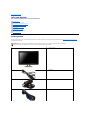 2
2
-
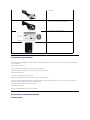 3
3
-
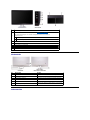 4
4
-
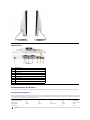 5
5
-
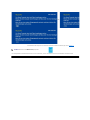 6
6
-
 7
7
-
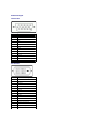 8
8
-
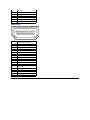 9
9
-
 10
10
-
 11
11
-
 12
12
-
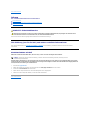 13
13
-
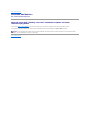 14
14
-
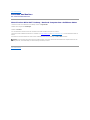 15
15
-
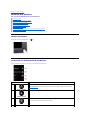 16
16
-
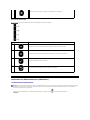 17
17
-
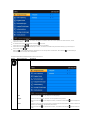 18
18
-
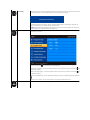 19
19
-
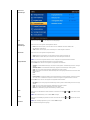 20
20
-
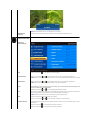 21
21
-
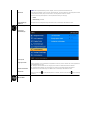 22
22
-
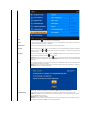 23
23
-
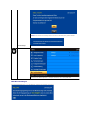 24
24
-
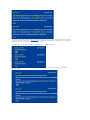 25
25
-
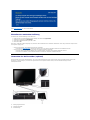 26
26
-
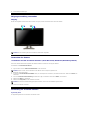 27
27
-
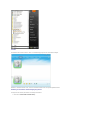 28
28
-
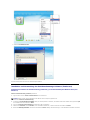 29
29
-
 30
30
-
 31
31
-
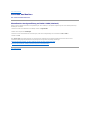 32
32
-
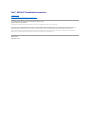 33
33
-
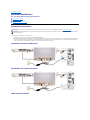 34
34
-
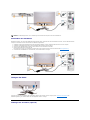 35
35
-
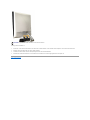 36
36
-
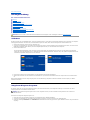 37
37
-
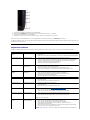 38
38
-
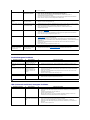 39
39
-
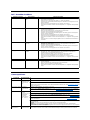 40
40
-
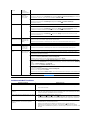 41
41
-
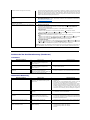 42
42
-
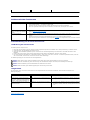 43
43
Dell D2201 Benutzerhandbuch
- Kategorie
- Soundbar-Lautsprecher
- Typ
- Benutzerhandbuch
Verwandte Artikel
-
Dell SP2009WFP Benutzerhandbuch
-
Dell SX2210WFP Benutzerhandbuch
-
Dell Crystal Monitor Benutzerhandbuch
-
Dell ST2220T Benutzerhandbuch
-
Dell SP2309WFP Benutzerhandbuch
-
Dell SP2208WFP Benutzerhandbuch
-
Dell U3011 Benutzerhandbuch
-
Dell 3008WFP Benutzerhandbuch
-
Dell S2740L Benutzerhandbuch
-
Dell U2711 Benutzerhandbuch